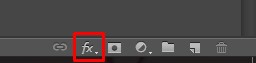|
Forenset Faries Dream Dieses Tutorial stammt von Froschi, Sie hat es für Psp geschrieben. Das Copyright © liegt alleine bei ihr, das © des für Ps umgeschriebenen Tuts bei mir! Vielen Dank liebe Froschi für deine Erlaubnis es umschreiben zu dürfen! Froschi´s Tutorials findest du bei TFT.  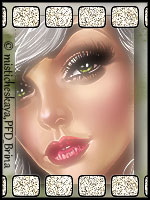

Vorwort: Ich habe dieses Tutorial mit
CS6 geschrieben, es kann bestimmt auch mit jeder
anderen Version ab dem CS3 nachgearbeitet werden,

Filter: AAA Frames - Foto Frame 1 Tube - meine ist eine PTU Tube von Misticheskaya Ihre Tuben kannst Du hier erwerben. 1 FTU Scrapkit "Fairies" von BelScrap Dieses Element von Froschi. (rechtsklick - speichern unter) Hast Du alles? Dann kann es los gehen.  Signatur 01. Öffne eine weiße Leinwand in 600 x 250 Pixel. 02. Öffne aus dem Scrapkit das Paper "Belscrap_Fairies_Paper Free" Zieh es mit gedrückter SHIFT-Taste ins Bild. Über Strg+T auf Leinwand einpassen. 03. Filter - AAA Frames – Foto Frame 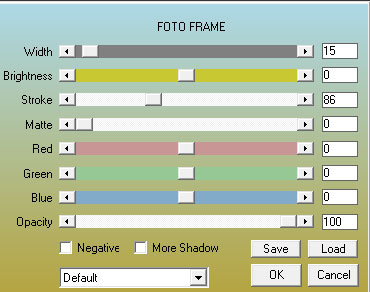 04. Öffne aus dem Scrapkit das Element „Belscrap_Fairies_El 11 Free“. Zieh es mit gedrückter SHIFT-Taste ins Bild. Verkleinere - STRG+T auf 50%. Filter - Scharfzeichnungsfilter - Scharfzeichnen. 05. Aktiviere Dein Auswahlwerkzeug. Ziehe eine rechteckige Auswahl um den Framerahmen. 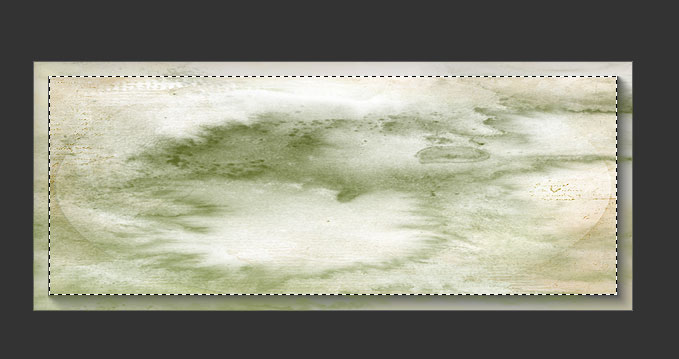 06. Auswahl - Auswahl umkehren. Einmal Entf-Taste drücken. Auswahl - Auswahl aufheben. 07. Öffne das Element „Element_01_byFroschi“ Zieh es mit gedrückter SHIFT-Taste ins Bild. Verschiebe es mittig nach unten – lass noch etwas Platz zum Framerahmen 08. Aktiviere deinen Zauberstab (Toleranz 0) Modus: Der Auswahl hinzufügen. Markiere alle kleinen Kästchen. Auswahl – Auswahl verändern – Erweitern – 1 px 09. Öffne aus dem Scrapkit erneut das Paper „Belscrap_Fairies_Paper Free“ Auswahl - Alles Auswählen. Bearbeiten - kopieren. Wechsle zur Arbeitsleinwand zurück. Bearbeiten - Einfügen spezial - In die Auswahl einfügen. Ebene - Anordnen - Schrittweise nach hinten. 10. Filter - Rauschfilter - Rauschen hinzufügen 25% - Gaußsche Normalverteilung - Monochromatisch. 11. Wechsel auf die oberste Ebene zurück fx - Schlagschatten - Normal - weiß - Deckkraft 65% - Winkel 120° - Abstand 0 - Überfüllen 0 - Größe 2 12. Ebene - Mit darunter liegender auf eine Ebene reduzieren. Ebene - Ebene duplizieren. Schiebe es nach oben ,lasse auch hier Platz zum "Framerahmen". 13. Öffne deine Tube. Zieh sie mit gedrückter SHIFT-Taste ins Bild. Passe sie in der Größe an und schärfe sie nach. Verschiebe sie in etwa wie auf meinem Bild zu sehen mittig in deine Leinwand. Stelle den Modus der Tube auf „Luminanz“ und die Deckkraft auf 50%. 14. Auswahlwerkzeug Ziehe erneut die Auswahl auf. 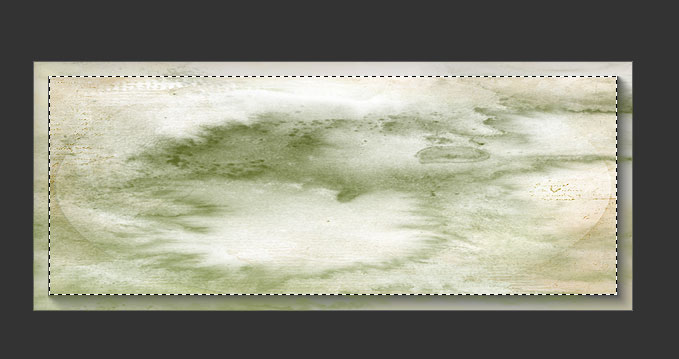 (habe die Ebenen zur besseren Ansicht hier nur kurz Unsichtbar geschaltet) Auswahl - Auswahl umkehren. Einmal Entf-Taste drücken. Auswahl - Auswahl aufheben. Filter - Scharfzeichnungsfilter - Stärker scharfzeichnen. 15. Wechsle wieder zu Deiner Tube. Zieh sie mit gedrückter SHIFT-Taste ins Bild. Passe sie in der Größe an und schärfe sie nach. Verschiebe sie auf die linke Seite. (Ich habe meine gespiegelt) 16. Ebene - Ebene duplizieren. Wechsel auf die Originalebene zurück. Filter - Weichzeichnungsfilter – Gaußscher Weichzeichner – Radius 5 Wechsel auf die oberste Ebene zurück. Stelle hier den Modus auf „Aufhellen“. fx - Schlagschatten - Normal - weiß - Deckkraft 65% - Winkel 120° - Abstand 0 - Überfüllen 0 - Größe 2 17. Öffne aus dem Scrapkit das Element „Belscrap_Fairies_El 9 Free“ Zieh es mit gedrückter SHIFT-Taste ins Bild. Verkleinere - STRG+T 2 x auf 50%. Filter - Scharfzeichnungsfilter - Scharfzeichnen. Bearbeiten - Transformieren - horizontal spiegeln. Verschiebe die Ebene nach rechts unten – orientiere dich an meinem Bild. Ich lösche die linke Perle mit dem Radiergummi da sie in meiner Tube ragt. fx - Schlagschatten - Normal - weiß - Deckkraft 65% - Winkel 120° - Abstand 0 - Überfüllen 0 - Größe 10 18. Ebene - Neu - Ebene. Auswahl - Auswahl verändern - Rand 1 px. Auswahl - Auswahl verändern - Erweitern - 1 px. Bearbeiten - Fläche füllen - schwarz. Auswahl - Auswahl aufheben. 19. Füge nun eine WordArt oder Text Deiner Wahl ein. 20. Setze Dein Wasserzeichen und die Copyrighthinweise auf Dein Bild, Speichere es als JPG-Datei ab. Hebe dir für Änderungen eine psd-Datei auf. Avatar 01. Erstelle eine transparente Leinwand 150 x 200 px. 02. Öffne aus dem Scrapkit das Paper "Belscrap_Fairies_Paper Free" Zieh es mit gedrückter SHIFT-Taste ins Bild. Über Strg+T auf Leinwand einpassen. 03. Gestalte es nun wie es dir gefällt weiter. Achte auf Schatten und nachschärfen. 04. Setze Dein Wasserzeichen und die Copyrighthinweise auf Dein Bild, Speichere es als JPG-Datei ab. Hebe dir für Änderungen eine psd-Datei auf. Und fertig ist Dein Forenset. Ich hoffe Dir hat das Tutorial Spaß gemacht. © PS Tutorial by Brina 06.03.2018 - Home - |